Verbinding met de sessie verbroken door een onbekende netwerkfout in GTA V
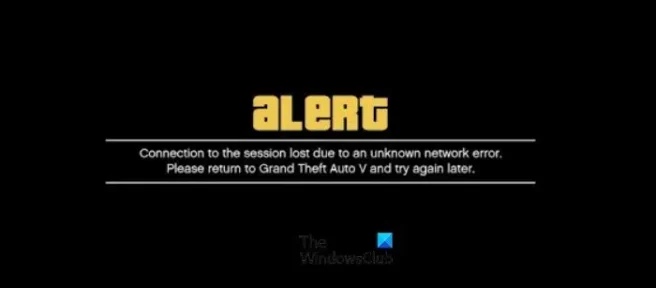
Grand Theft Auto V is een actie-avonturenspel dat zowel in third-person- als in first-person-modus kan worden gespeeld. Om door de plot te gaan, moeten spelers missies volbrengen, dit zijn lineaire situaties met bepaalde doelen. Gebruikers meldden echter dat ze een verloren verbinding met de sessie tegenkwamen vanwege een onbekende netwerkfout in GTA V bij het proberen verbinding te maken met de server. In dit bericht gaan we het over hetzelfde hebben en kijken wat u moet doen om het probleem op te lossen.
Verbinding met de sessie verbroken vanwege een onbekende netwerkfout. Ga terug naar Grand Theft Auto V en probeer het later opnieuw.
Fix Verbinding met de sessie verloren door een onbekende netwerkfout in GTA V
Als je ziet dat een verbinding met de sessie is verbroken vanwege een onbekende netwerkfout in GTA V, volg dan deze oplossingen.
- Controleer of er een probleem is met de server
- Controleer uw bandbreedte en herstart uw router
- Activeer UPNP
- De GTA V-poorten doorsturen
- MAC-adres verwijderen
- Wijzig de DNS-instellingen
Laten we er in detail over praten.
1] Controleer of er een probleem is met de server
Voordat u een van de andere onderstaande opties probeert, moet u ervoor zorgen dat u geen serverprobleem ondervindt waar u geen controle over heeft. Als je regelmatig de Unknown Network-fout krijgt, ongeacht of je een goede verbinding hebt, werkt Rockstar momenteel waarschijnlijk met een serverprobleem dat van invloed is op GTA Online.
Om deze waarschijnlijke situatie te valideren, moet u eerst kijken of hun support.rockstar.com momenteel problemen aan het licht brengt. Als je eenmaal op de statuspagina bent, kijk dan onder Grand Theft Auto Online om te controleren of je voorkeursplatform een rode stip heeft in plaats van een groene. Als dat het geval is, is Rockstar op de hoogte van het serverprobleem en probeert het op te lossen.
Het is ook denkbaar dat je een serverprobleem tegenkomt waarvan Rockstar niet op de hoogte wordt gesteld. In dit geval is het gebruik van een free-down-detector een handige benadering om te zien of andere mensen momenteel dezelfde moeilijkheden ondervinden.
2] Controleer uw bandbreedte en start uw router opnieuw op
Vervolgens moeten we ervoor zorgen dat de bandbreedte die uw computer ontvangt niet laag is. Als het laag is, kan GTA geen verbinding maken met de server en worden dergelijke fouten weergegeven. Je kunt de bandbreedte controleren met een gratis internetsnelheidstester, als de bandbreedte laag is, moeten we de router opnieuw opstarten en als dat niet werkt, hoef je alleen maar contact op te nemen met je ISP.
U kunt dit probleem tegenkomen vanwege een netwerkstoring. Om het probleem op te lossen, moet u uw router opnieuw opstarten. Om hetzelfde te doen, schakelt u gewoon uw apparaat uit, wacht u 30 seconden terwijl de condensator ontlaadt, sluit u alles weer aan en schakelt u het apparaat in. Hopelijk zal dit het werk voor u doen.
3] Activeer UPNP
Als het resetten van de router het probleem niet oplost, zou de andere benadering zijn om ervoor te zorgen dat de poorten die door GTA V worden gebruikt, correct worden doorgestuurd naar uw netwerk. Houd er rekening mee dat, dankzij een functie die bekend staat als UPnP, een groot aantal routers tegenwoordig zijn uitgerust om automatisch de poorten door te sturen die worden gebruikt door de game die je momenteel speelt (Universal Plug and Play). U moet UPnP op uw router inschakelen om toegang te krijgen tot de online modus van GTA V.
Als uw router UPnP niet ondersteunt, gaat u naar Methode 4 voor informatie over het handmatig doorsturen van de benodigde poorten. Als de poorten die nodig zijn voor GTA V al zijn doorgestuurd, ga dan naar Methode 5.
4] De GTA V-poorten doorsturen
Als je nog steeds een router gebruikt die UPnP niet ondersteunt, is de oplossing om de poorten die GTA V nodig heeft handmatig door te sturen om te voorkomen dat het onbekende netwerkprobleem terugkeert. Dit zorgt ervoor dat uw netwerkverbinding is geconfigureerd om inkomende netwerkverzoeken van GTA V-servers te accepteren.
Als u op zoek bent naar instructies voor het doorsturen van de poorten die worden gebruikt door de online-component in Grand Theft Auto: Vice City, hoeft u niet verder te zoeken. Houd er rekening mee dat de namen en schermen op uw router kunnen verschillen, afhankelijk van de fabrikant.
- Om toegang te krijgen tot uw routerinstellingen, gebruikt u uw gebruikelijke browser, gaat u naar het portaal van uw router en voert u uw inloggegevens in om in te loggen.
- Nadat u de instellingen van uw router hebt ingevoerd, opent u het menu Geavanceerd / Expert en zoekt u naar een instelling met de naam Port Forwarding/NAT Forwarding.
- Open vervolgens handmatig de volgende poorten om te garanderen dat uw netwerk inkomende verbindingen van de GTA Online-server kan accepteren:
- Nadat elke poort correct is doorgestuurd, start u uw computer opnieuw op en controleert u of het probleem is opgelost bij de volgende computerstart.
Als het probleem aanhoudt, zelfs na het doorsturen van je poorten, of als je het op Xbox One ervaart, ga dan naar de volgende mogelijke oplossing hieronder.
5] MAC-adres verwijderen
Als je de Unknown Network Error krijgt op een Xbox One nadat je handmatig een MAC-adres hebt geconfigureerd (of een tweedehands console hebt gekocht), is het denkbaar dat een MAC-adres het vermogen van je console om verbinding met internet te maken verstoort.
Als deze situatie relevant lijkt, moet je het probleem kunnen oplossen door naar het menu Instellingen op je Xbox One-console te gaan en het alternatieve MAC-adres te verwijderen dat momenteel is geregistreerd.
- Als u denkt dat een onjuist alternatief MAC-adres het probleem veroorzaakt, voert u de onderstaande stappen uit om het van uw computer te verwijderen:
- Druk op de Xbox-knop op je controller om het hoofddashboardmenu van je Xbox One-systeem te openen en ga vervolgens naar Instellingen > Alle instellingen om toegang te krijgen tot het Xbox One-instellingenmenu
- Blader in het menu Instellingen naar het tabblad Netwerk in het menu aan de linkerkant en klik vervolgens op Netwerkinstellingen.
- Ga vervolgens naar het menu Geavanceerde instellingen en vervolgens naar de optie Alternatief MAC-adres.
- Kies Alternate Wired MAC of Alternate Wireless MAC uit het Alternate MAC-adres en selecteer Clear om aan te geven dat u de opgeslagen gegevens wilt wissen.
Start je console opnieuw op en kijk of het probleem is opgelost de volgende keer dat je GTA Online opent.
6] Wijzig de DNS-instellingen
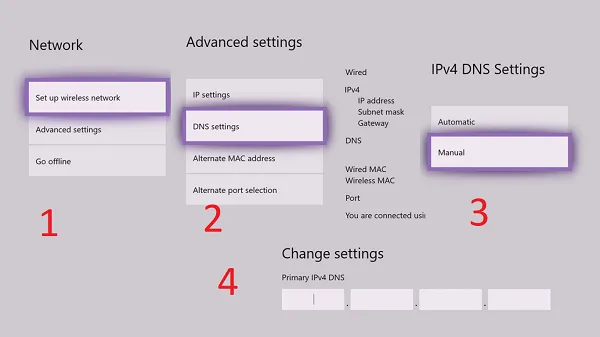
Mocht geen van de bovenstaande opties voor u hebben gewerkt, dan kunt u de mogelijkheid onderzoeken dat u de onbekende netwerkfout tegenkomt vanwege een inconsistent DNS-bereik waardoor uw systeem niet kan communiceren met de servers van Rockstar.
Verschillende getroffen klanten die zich in een vergelijkbare situatie bevonden, hebben aangegeven dat ze het probleem konden oplossen door hun standaard DNS te wijzigen in Google Public DNS.
Volg de voorgeschreven stappen om de standaard DNS-instellingen van PS4 te wijzigen.
- Ga naar Instellingen > Netwerk > Internetverbinding instellen op het hoofdpaneel van je PS4-console.
- Kies vervolgens Wi-Fi of LAN (afhankelijk van uw verbindingstype) en vervolgens Aangepast in het volgende menu.
- Wanneer u wordt gevraagd om het soort adres op te geven dat u wilt, kiest u Automatisch.
- Stel de DHCP-hostnaam in op Niet verstrekken bij het volgende verzoek.
- Wanneer u uiteindelijk bij het paneel DNS-instellingen komt, kiest u Handmatig en voert u vervolgens 8.8.8.8 in als de primaire DNS en 8.8.4.4 als de secundaire DNS. Als u ervoor kiest om IPV6 te gebruiken, gebruikt u de volgende waarden:
Primary DNS - 208.67.222.222
Secondary DNS - 208.67.220.220
Sla uw wijzigingen op en start uw console opnieuw op om te controleren of het verbindingsprobleem is opgelost.
Het wijzigen van de standaard DNS van de Xbox One kan worden gedaan met behulp van de volgende stappen.
- Ga naar Instellingen > Netwerk > Geavanceerde instellingen vanaf het hoofddashboard van je Xbox One-menu.
- Wanneer u de volgende optie bereikt, kiest u DNS-instellingen en Handmatig.
- Specificeer vervolgens 8.8.8.8 als de primaire DNS en 8.8.4.4 als de secundaire DNS en sla uw wijzigingen op. Als u IPV6 wilt, vervangt u de waarden:
Primary DNS - 208.67.222.222
Secondary DNS - 208.67.220.220
Sla uw wijzigingen op en start de console en de router opnieuw op om te controleren of het probleem is opgelost.
Waarom verliest mijn GTA Online steeds de verbinding?
Als GTA zegt dat je geen internetverbinding hebt, controleer dan eerst je bandbreedte met behulp van een gratis tool. Als de bandbreedte laag is, zet je netwerkapparaten uit en weer aan en als dat niet helpt, neem dan contact op met je ISP. Als het probleem zich blijft voordoen, controleer dan de status van de Rockstar-gameserver. Als de server niet werkt, kun je niets anders doen dan wachten tot het probleem is opgelost.



Geef een reactie